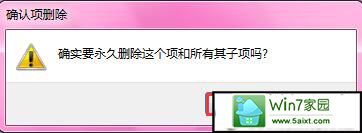发布日期: 2019-08-03 作者:系统之家 来源:http://www.jzjq.net
今天和大家分享一下xp系统打开文件夹却进入搜索界面问题的解决方法,在使用xp系统的过程中经常不知道如何去解决xp系统打开文件夹却进入搜索界面的问题,有什么好的办法去解决xp系统打开文件夹却进入搜索界面呢?小编教你只需要同时按下键盘上的windows徽标键+R组合键,或者进接在开始的程序中点打“运行”。以打开“运行”程序,在打开的“运行”窗口中,输入regedit,并点击“确定”。在打开的“注册表编辑器”窗口,依次展开HKEY_CLAssEs_RooT/directory/shell子健,将shell栏目下的find子健删除,就可以了。下面小编就给小伙伴们分享一下xp系统打开文件夹却进入搜索界面的详细步骤:
一、同时按下键盘上的windows徽标键+R组合键,或者进接在开始的程序中点打“运行”。以打开“运行”程序,在打开的“运行”窗口中,输入regedit,并点击“确定”。
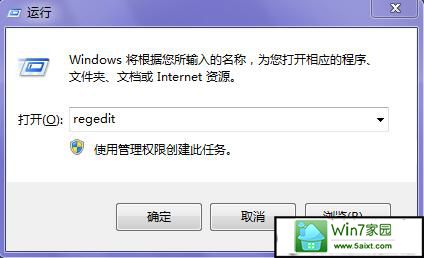
二、在打开的“注册表编辑器”窗口,依次展开HKEY_CLAssEs_RooT/directory/shell子健,将shell栏目下的find子健删除,如图2所示:
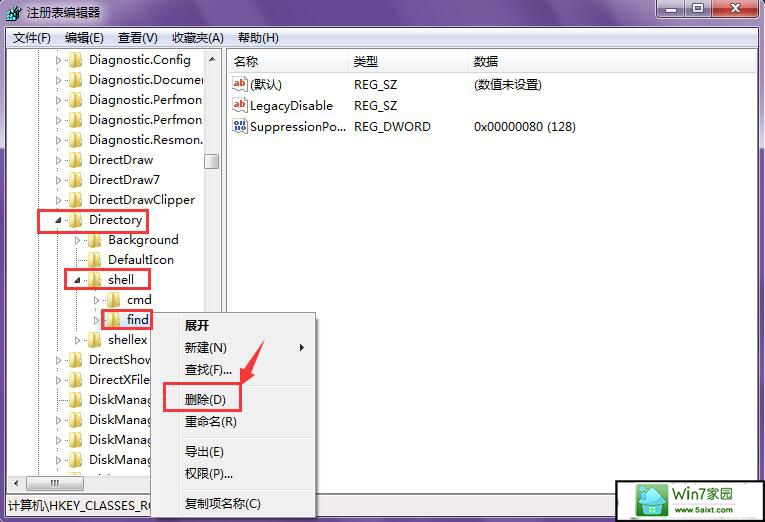
三、在弹出的“确认项删除”窗口,点击“确定”,如图3所示: